先上个图片:
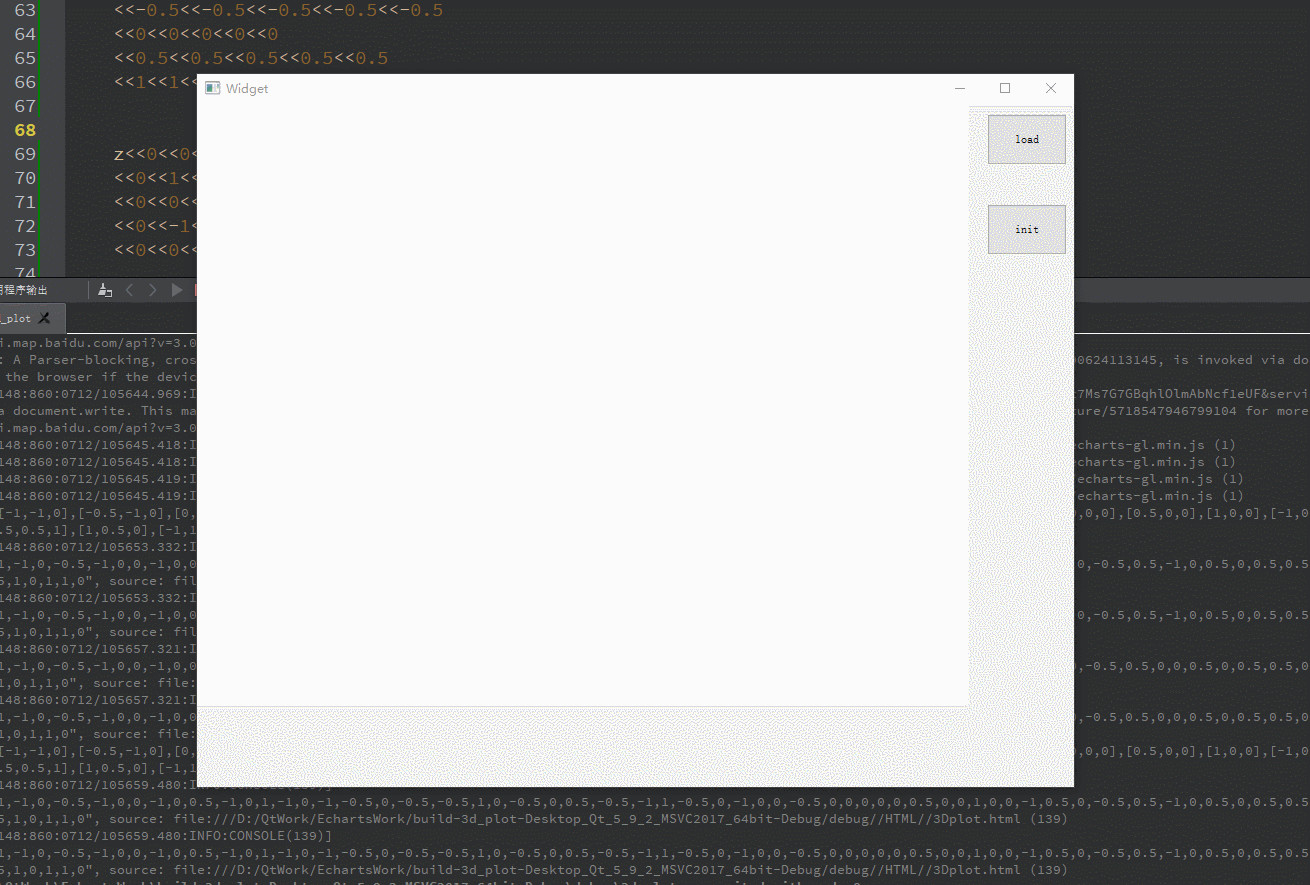
Qt 5.6以上的版本用到的是[webenginewidgets]模块
5.6之前的版本是[webkitwidgets]模块
Qt5.5.1是最后一个支持webkitwidgets的版本

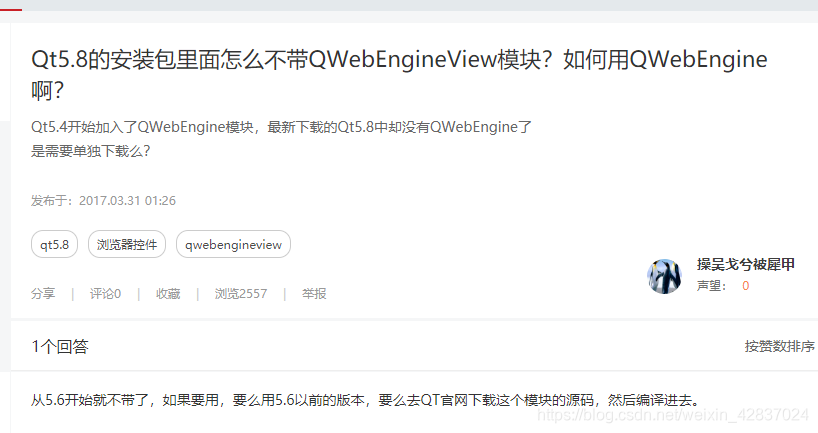
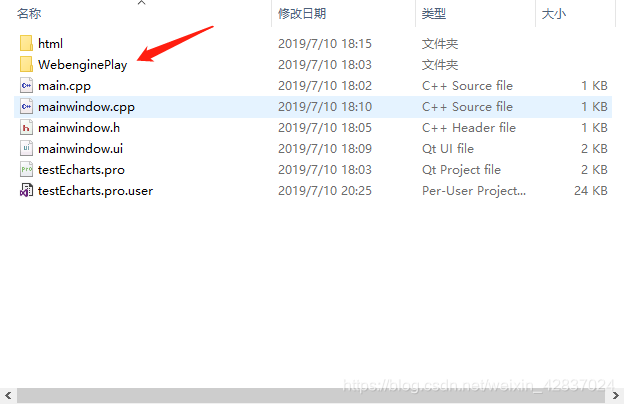
开始写代码
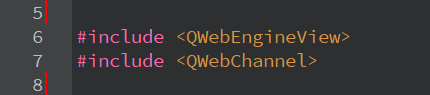
QWebEngineView* m_webView;
m_webView = new QWebEngineView(ui->label);
m_webView->load(QUrl(QCoreApplication::applicationDirPath()+"//HTML//3Dplot.html"));
这样一个简单的 html 网页就加载成功了
与JS交互
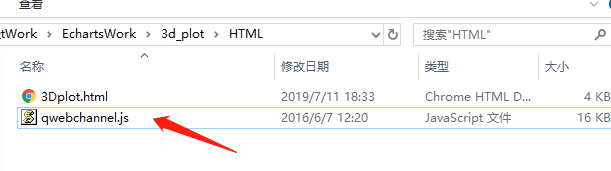
需要Qt官方提供的这个 qwebchannel.js文件
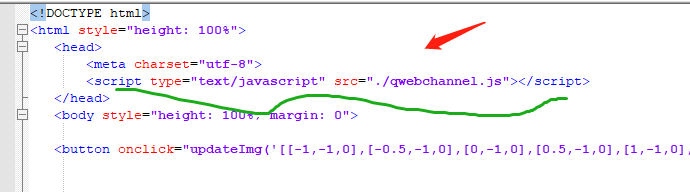
在自己的js 里上这么一句 引用这个js文件,注意路径这是同级目录下
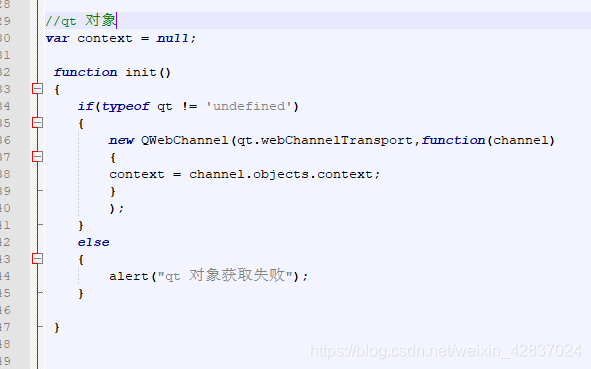
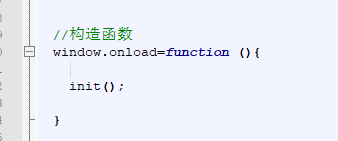
在Js 写一个Qt对象,现在要回到Qt 里面写一个js对象
写个Js对象类
jscontext.h
#ifndef JSCONTEXT_H
#define JSCONTEXT_H
#include <QObject>
#include <QWebEnginePage>
class JsContext : public QObject
{
Q_OBJECT
public:
explicit JsContext(QObject *parent = nullptr);
void sendMsg(QWebEnginePage* page,const QString msg);
signals:
void recvdMsg( QString msg);
public slots:
//接收网页来的信息
void onMsg( QString msg);
};
#endif // JSCONTEXT_H
jscontext.cpp
#include "jscontext.h"
JsContext::JsContext(QObject *parent) : QObject(parent)
{
}
void JsContext::sendMsg(QWebEnginePage *page, const QString msg)
{
page->runJavaScript(QString("recvMessage('%1');").arg(msg));
}
void JsContext::onMsg( QString msg)
{
emit recvdMsg(msg);
}
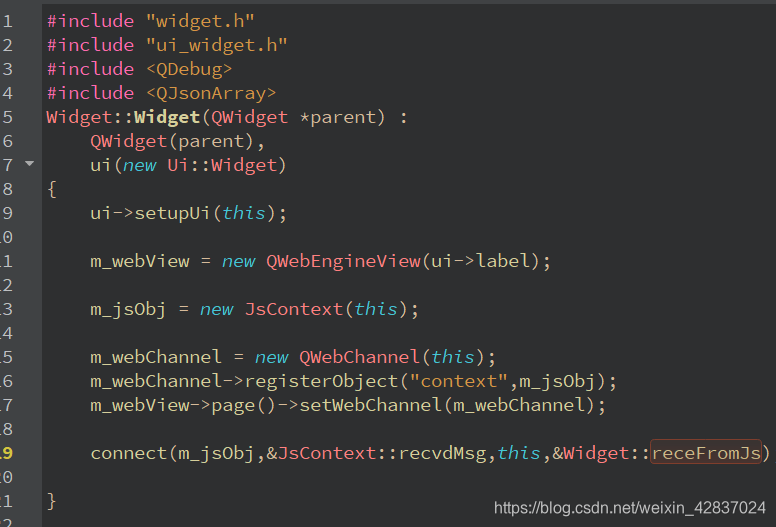
m_webView->page()->runJavaScript(QString("updateImg('%1')").arg(str));
runJavaScript() 里面就写你Js的 function 名字 实现调用
js 代码:
<!DOCTYPE html>
<html style="height: 100%">
<head>
<meta charset="utf-8">
<script type="text/javascript" src="./qwebchannel.js"></script>
</head>
<body style="height: 100%; margin: 0">
<button onclick="updateImg('[[-1,-1,0],[-0.5,-1,0],[0,-1,0],[0.5,-1,0],[1,-1,0],[-1,-0.5,0],[-0.5,-0.5,0],[0,-0.5,0],[0.5,-0.5,0],[1,-0.5,0],[-1,0,0],[-0.5,0,0],[0,0,0],[0.5,0,0],[1,0,0],[-1,0.5,0],[-0.5,0.5,0],[0,0.5,0],[0.5,0.5,0],[1,0.5,0],[-1,1,0],[-0.5,1,0],[0,1,0],[0.5,1,0],[1,1,0]]')">update</button>
<div id="container" style="height: 100%"></div>
<script type="text/javascript" src="http://api.map.baidu.com/api?v=3.0&ak=写自己的AK码(去百度开发人员申请)"></script>
<script type="text/javascript" src="http://echarts.baidu.com/gallery/vendors/echarts/echarts.min.js"></script>
<script type="text/javascript" src="http://echarts.baidu.com/gallery/vendors/echarts-gl/echarts-gl.min.js"></script>
<script type="text/javascript" src="http://echarts.baidu.com/gallery/vendors/echarts-stat/ecStat.min.js"></script>
<script type="text/javascript" src="http://echarts.baidu.com/gallery/vendors/echarts/extension/dataTool.min.js"></script>
<script type="text/javascript" src="http://echarts.baidu.com/gallery/vendors/echarts/map/js/china.js"></script>
<script type="text/javascript" src="http://echarts.baidu.com/gallery/vendors/echarts/map/js/world.js"></script>
<script type="text/javascript" src="http://echarts.baidu.com/gallery/vendors/echarts/extension/bmap.min.js"></script>
<script type="text/javascript" src="http://echarts.baidu.com/gallery/vendors/simplex.js"></script>
<script type="text/javascript">
var dom ;
var myChart;
var app = {};
option = null;
//qt 对象
var context = null;
function init()
{
if(typeof qt != 'undefined')
{
new QWebChannel(qt.webChannelTransport,function(channel)
{
context = channel.objects.context;
}
);
}
else
{
alert("qt 对象获取失败");
}
}
function writeObj(obj){
var description = "";
for(var i in obj){
var property=obj[i];
description+=property;
}
alert(description);
}
option = {
tooltip: {},
backgroundColor: '#fff',
visualMap: {
show: false,
dimension: 2,
min: -1,
max: 1,
inRange: {
color: ['#313695', '#4575b4', '#74add1', '#abd9e9', '#e0f3f8', '#ffffbf', '#fee090', '#fdae61', '#f46d43', '#d73027', '#a50026']
}
},
xAxis3D: {
type: 'value',
name: 'smy'
},
yAxis3D: {
type: 'value'
},
zAxis3D: {
type: 'value',
},
grid3D: {
viewControl: {
// projection: 'orthographic',
autoRotate: true
}
},
series: [{
type: 'surface',
wireframe: {
//show: false
}
}]
};
function updateImg(data){
/*
option.series[0].data = [
[-1,-1,0],[-0.5,-1,0],[0,-1,0],[0.5,-1,0],[1,-1,0],
[-1,-0.5,0],[-0.5,-0.5,1],[0,-0.5,0],[0.5,-0.5,-1],[1,-0.5,0],
[-1,0,0],[-0.5,0,0],[0,0,0],[0.5,0,0],[1,0,0],
[-1,0.5,0],[-0.5,0.5,-1],[0,0.5,0],[0.5,0.5,1],[1,0.5,0],
[-1,1,0],[-0.5,1,0],[0,1,0],[0.5,1,0],[1,1,0]
];
*/
var da = JSON.parse(data);
option.series[0].data = da;
//console.log(da);
console.log(option.series[0].data);
dom = document.getElementById("container");
myChart = echarts.init(dom);
myChart.setOption(option, true);
}
function testsmy(x){
writeObj(x);
}
//构造函数
window.onload=function (){
init();
}
</script>
</body>
</html>
这JS代码里面调用的 script是 Echarts 可以去看一下怎么配置 以及他的API
https://echarts.baidu.com/index.html





 博客介绍了使用Qt与JS交互实现酷炫3D曲面图的方法。提到Qt不同版本使用的模块不同,5.6以上用webenginewidgets模块,5.6之前用webkitwidgets模块。还说明了与JS交互需引用qwebchannel.js文件,以及在Qt里调用JS函数的方式,JS代码调用的是Echarts。
博客介绍了使用Qt与JS交互实现酷炫3D曲面图的方法。提到Qt不同版本使用的模块不同,5.6以上用webenginewidgets模块,5.6之前用webkitwidgets模块。还说明了与JS交互需引用qwebchannel.js文件,以及在Qt里调用JS函数的方式,JS代码调用的是Echarts。

















 被折叠的 条评论
为什么被折叠?
被折叠的 条评论
为什么被折叠?








